1、打开ps,新建空白文档,如图:
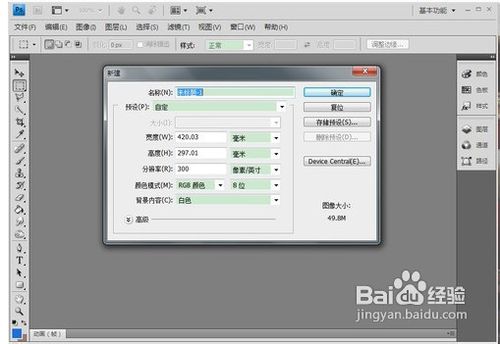
2、选择文字工具(或者按快捷键ctrl+T也可以打开文字工具),写出要制作的内容,我就以“立体字”为对象进行制作,打出立体字,然后打开文字面板,对字体的大小、粗细、间距、颜色、字体等进行设置,这些设置可以根据自己的需要进行设置,如图:

3、在字体图层上右键将字体图层转换为删格化文字,如图,右键点击栅格化文字即可;
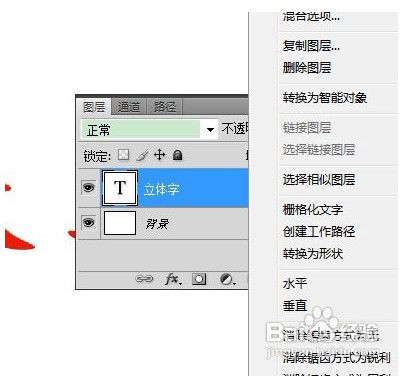
4、图层- 图层样式- 混合模式,打开混合模式面板,选择投影,数据设置如下图(具体数值大小根据需要设置即可),如图:

5、如果觉得投影不够立体,也可以将图层ctrl+J,复制一层,然后将下面图层字体改为黑色,如图:

6、选择“选择工具”将上面的红字图层进行移动到合适的位置,如图:
